|
يمكن أن يوفر الدعم الموجه في المستعرض حلولا رقمية لمشاكل Office |
يمكنك استخدام أداة إصلاح علبة الوارد (SCANPST.EXE) لتشخيص الأخطاء وإصلاحها في ملف بيانات Outlook. تتحقق أداة إصلاح علبة الوارد من ملفات البيانات Outlook على الكمبيوتر لمعرفة ما إذا كانت في حالة جيدة.
قد تحتاج إلى استخدام أداة إصلاح علبة الوارد في الحالات التالية:
-
تتلقى رسالة تفيد بأنه يتعذر على Outlook فتح ملف البيانات
-
تتلقى رسالة تفيد بأنه يتعذر على Outlook فتح مجموعة المجلدات
-
تعتقد أن ملف بيانات Outlook قد يكون معطوبا
إذا كنت تستخدم حساب بريد Exchange الإلكتروني، فيمكنك حذف ملف بيانات Outlook (ost.) غير المتصل وسيعيد Outlook إنشاء ملف بيانات Outlook (ost.) غير المتصل في المرة التالية التي تفتح فيها Outlook.
ملاحظات:
-
لا تقوم أداة إصلاح علبة الوارد بتوصيل أي بيانات مخزنة في علبة بريد Exchange أو تحليلها. تبحث الأداة فقط عن الأخطاء (التلف)، وإذا كانت هناك أي أخطاء، تمنحك الفرصة للسماح للأداة بإصلاح هذه الأخطاء. إذا تعذر عليك بدء تشغيل أداة إصلاح علبة الوارد، فيجب عليك محاولة إصلاح برنامج Outlook.
-
نوصي بنسخ ملف بيانات Outlook الحالي احتياطيا قبل بدء تشغيل أداة إصلاح علبة الوارد. لمزيد من المعلومات، انتقل إلى كيفية إجراء نسخ احتياطي لملف بيانات Outlook.
إصلاح ملف بيانات Outlook (pst.)
-
قم بإنهاء Outlook واستعرض وصولا إلى أحد مواقع الملفات التالية:
-
Outlook 2019: C:\Program Files (x86)\Microsoft Office\root\Office16
-
Outlook 2016: C:\Program Files (x86)\Microsoft Office\root\Office16
-
-
افتح SCANPST.EXE.
-
حدد استعراض لتحديد ملف بيانات Outlook (pst.) الذي تريد مسحه ضوئيا. إذا كنت بحاجة إلى مساعدة في تحديد موقع ملف بيانات Outlook، فانتقل إلى تحديد موقع ملفات بيانات Outlook.
ملاحظة: بشكل افتراضي، يتم إنشاء ملف سجل جديد أثناء عملية المسح. يمكنك اختيار خيارات واختيار عدم إنشاء سجل، أو يمكنك إلحاق النتائج بملف سجل موجود.
-
اختر البدء لبدء الفحص.
-
إذا عثر الفحص على أخطاء، فاختر إصلاح لبدء العملية لإصلاحها.
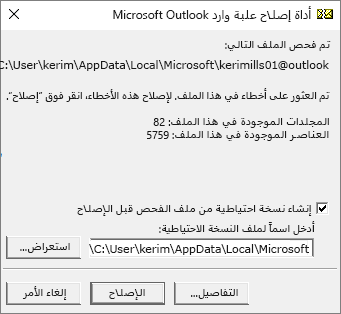
ملاحظة: تنشئ عملية المسح ملف نسخة احتياطية أثناء عملية الإصلاح. لتغيير الاسم أو الموقع الافتراضي لملف النسخ الاحتياطي هذا، في المربع إدخال اسم ملف النسخ الاحتياطي ، أدخل اسما جديدا، أو اختر استعراض لتحديد الملف الذي تريد استخدامه. قد تحتاج إلى تشغيل الأداة عدة مرات لإصلاح ملف بيانات Outlook. في بعض الحالات، قد لا يتم استرداد العناصر إذا تم حذفها نهائيا أو تلفها خارج الإصلاح.
-
عند اكتمال الإصلاح، ابدأ Outlook بملف التعريف المقترن بملف بيانات Outlook الذي قمت بإصلاحه للتو.
ماذا يحدث بعد إصلاح ملف بيانات Outlook؟
في جزء المجلدات ، قد ترى مجلدا باسم المجلدات الشخصية المستردة يحتوي على مجلدات Outlook الافتراضية أو مجلد مفقود ومعثر عليه . على الرغم من أن عملية الإصلاح قد تؤدي إلى إنشاء بعض المجلدات، إلا أنها قد تكون فارغة. يحتوي المجلد Lost and Found على أي مجلدات وعناصر تم استردادها بواسطة أداة الإصلاح التي Outlook لا يمكن وضعها في بنيتها الأصلية.
إنشاء ملف بيانات جديد
يمكنك إنشاء ملف بيانات Outlook جديد وسحب العناصر الموجودة في المجلد Lost and Found إلى ملف البيانات الجديد. بعد نقل جميع العناصر، يمكنك إزالة ملف المجلدات الشخصية المستردة (pst.)، بما في ذلك المجلد المفقود والموجود . لإنشاء ملف بيانات Outlook جديد، انتقل إلى إنشاء ملف بيانات Outlook.
استرداد العناصر من ملف النسخ الاحتياطي (.bak)
إذا كان بإمكانك فتح ملف بيانات Outlook الأصلي، فقد تتمكن من استرداد عناصر إضافية. وتقوم أداة إصلاح علبة الوارد بإنشاء ملف نسخة احتياطية باسم الملف الأصلي نفسه، ولكن مع الملحق bak.، وتحفظه في المجلد نفسه. قد تكون هناك عناصر في ملف النسخ الاحتياطي قد تتمكن من استردادها والتي تعذر على أداة إصلاح علبة الوارد استردادها.
-
استعرض للوصول إلى المجلد حيث يتم تخزين ملف .pst وستجد الملف .bak (على سبيل المثال، kerimills01@outlook.com.bak) الذي تم إنشاؤه بواسطة أداة إصلاح علبة الوارد.
-
قم بعمل نسخة من ملف .bak وأعد تسميته بملحق bak.pst. على سبيل المثال، kerimills01@outlook.com.bak.pst.
-
قم باستيراد ملف bak.pst إلى Outlook ، واستخدم معالج الاستيراد والتصدير لاستيراد أي عناصر إضافية تم استردادها إلى ملف .pst الذي تم إنشاؤه حديثا.
ملاحظة: لمزيد من المعلومات حول كيفية استيراد ملف .pst، انتقل إلى استيراد البريد الإلكتروني وجهات الاتصال والتقويم من ملف .pst في Outlook.
تحديد موقع ملفات بيانات Outlook
يمكنك التحقق من موقع ملفات بيانات Outlook في Outlook.
-
حدد File > Account Settings > Account Settings.
-
حدد علامة التبويب ملفات البيانات .
-
يتم سرد جميع ملفات بيانات Outlook (pst.) وملفات البيانات غير المتصلة (ost.) مع اسم الحساب المقترن بالملفات.











